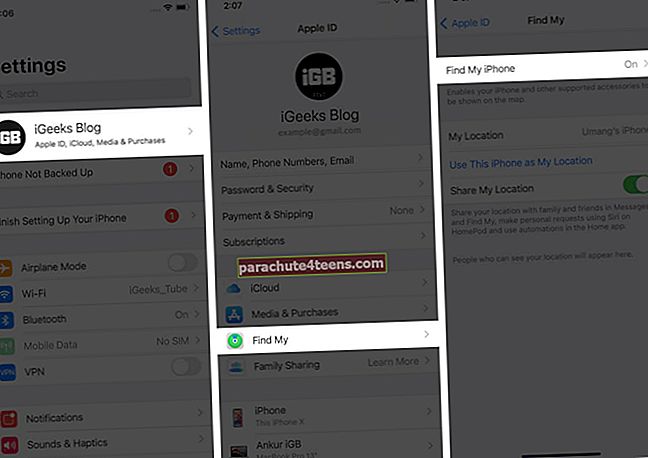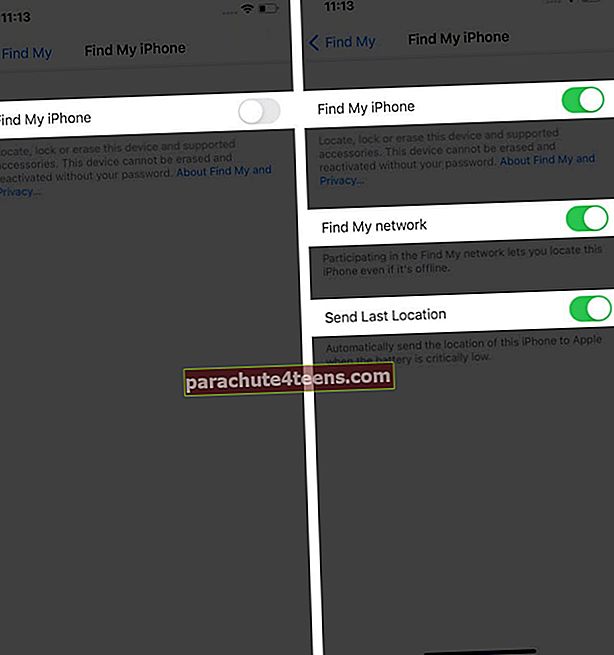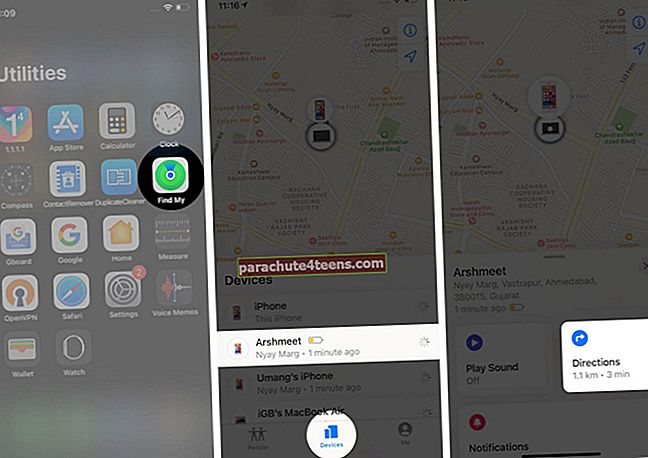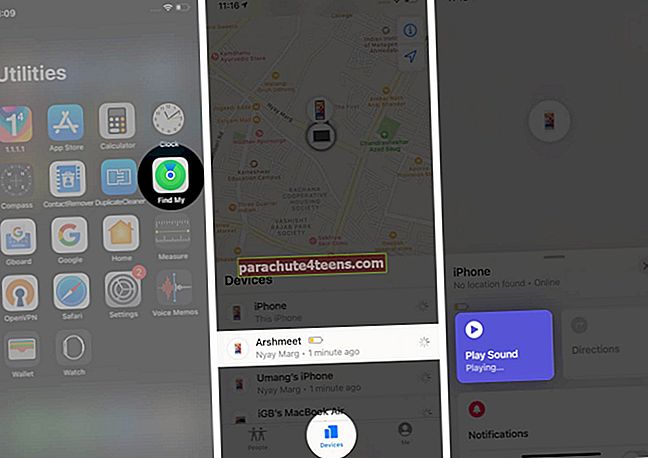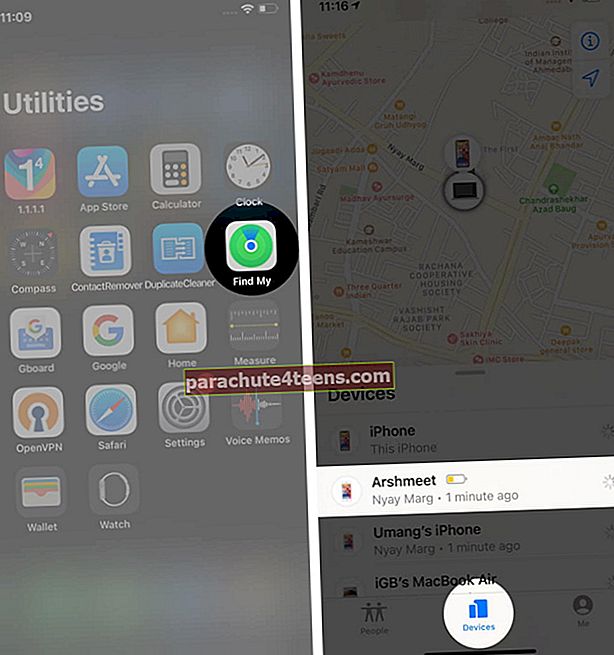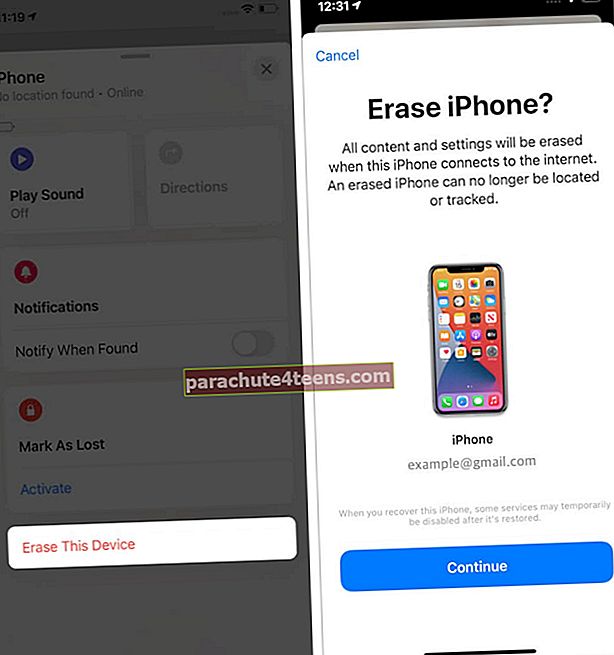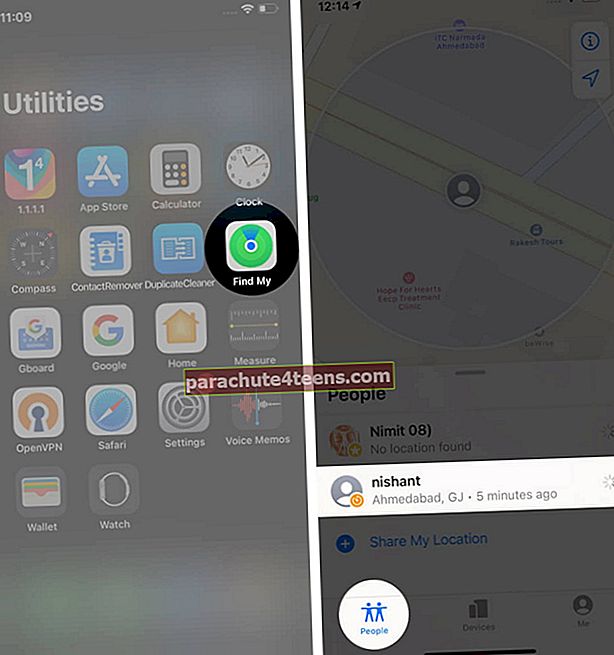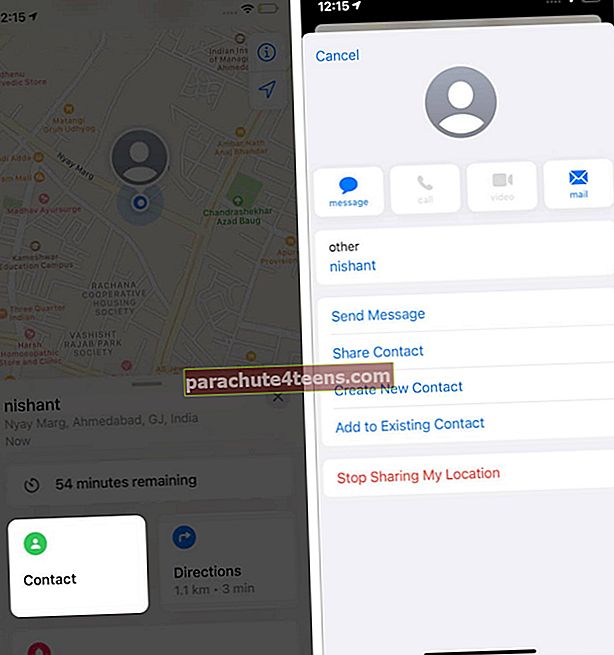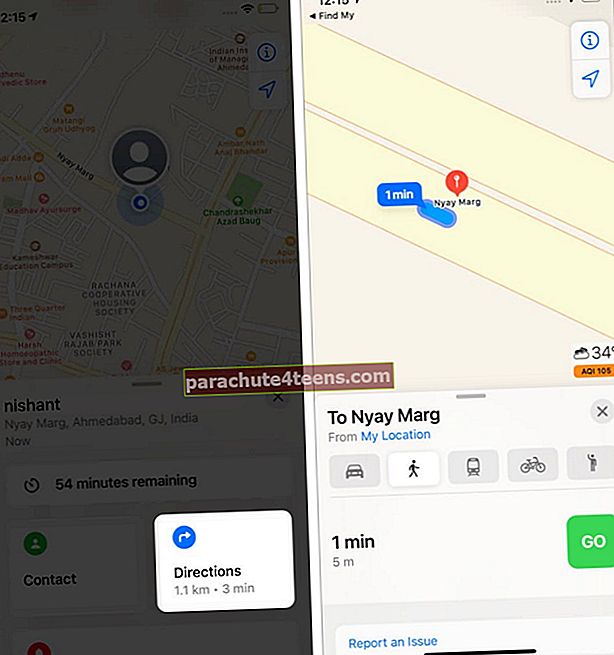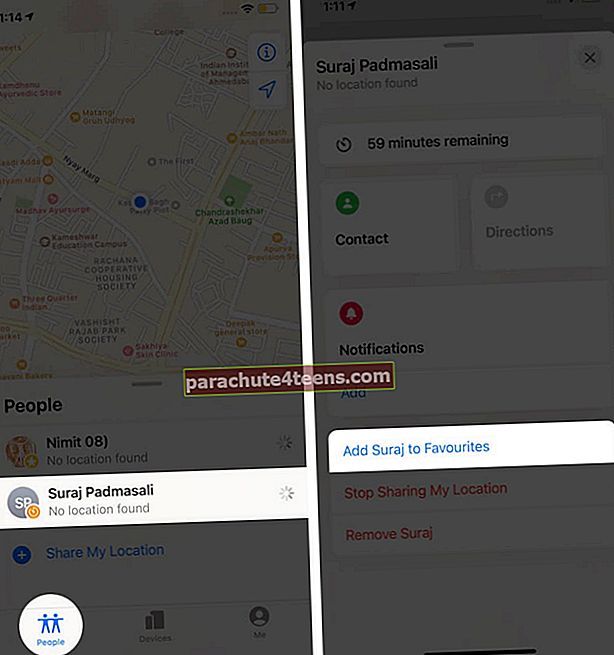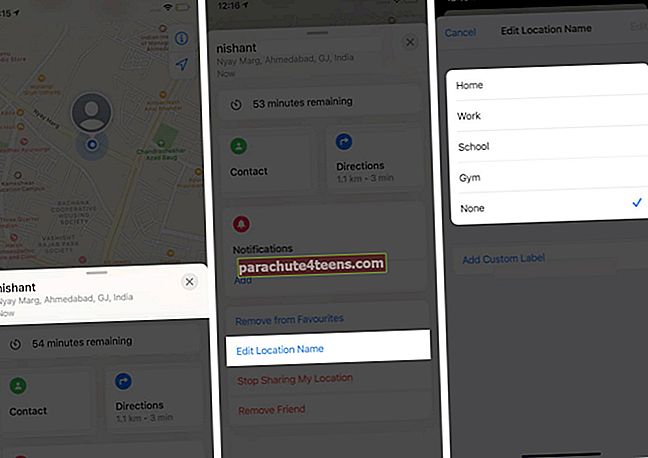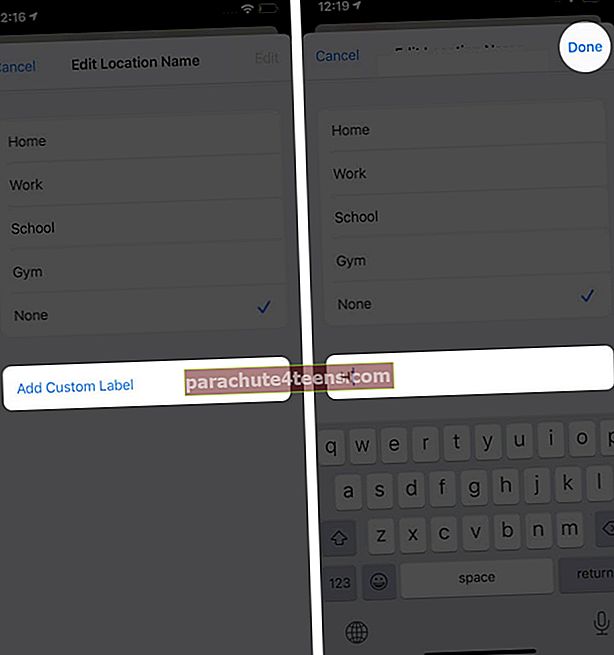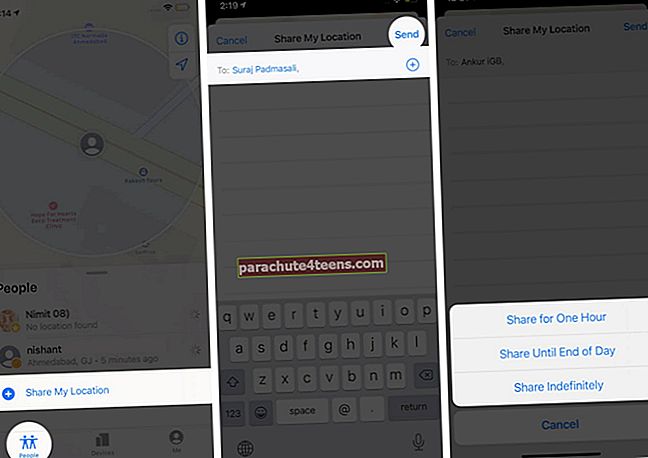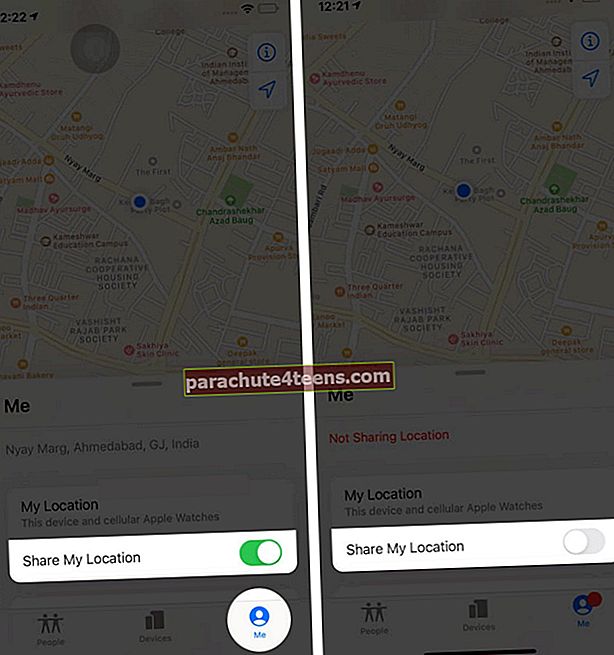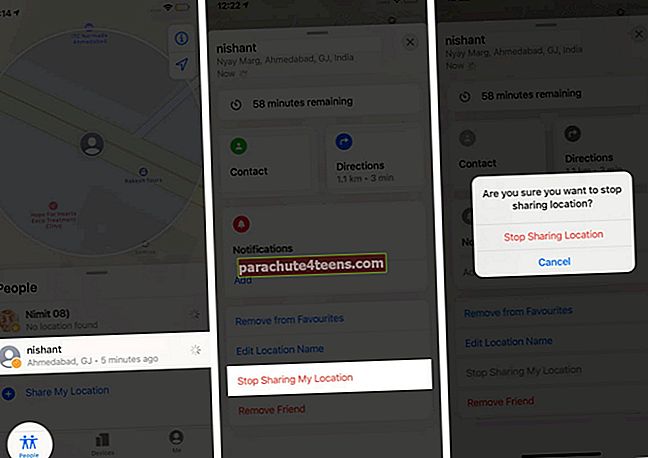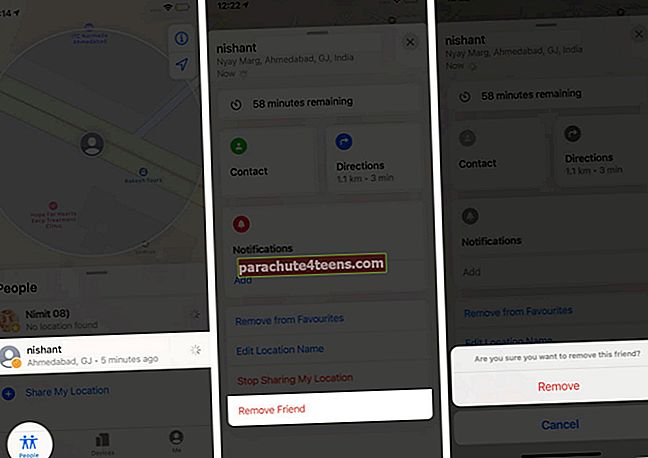Апликација Финд Ми је основна безбедносна функција на вашем иПхоне-у или иПад-у. Помаже вам да пронађете изгубљени или украдени уређај, даљински обришете податке, закључате телефон и још много тога. Даље, такође вам може помоћи да пронађете пријатеље и породицу. Због тога је неопходно правилно поставити ову функцију на уређају. Наставите да читате како бисте знали све о томе како да користите апликацију Финд Ми на иПхоне и иПад са иОС 14 или 13.
- Како се УКЉУЧИ Финд Ми на иПхоне и иПад
- Како се користи Финд Ми Апп за проналажење изгубљеног или изгубљеног уређаја
- Како лоцирати пријатеље помоћу апликације Финд Ми Апп
- Како додати пријатеље у Финд Ми Апп на иПхоне и иПад
- Како делити своју локацију помоћу апликације Финд Ми Апп
- Како престати да делите локације и уклоните пријатеља
Како се УКЉУЧИ Финд Ми на иПхоне и иПад
Пре употребе услуга Пронађи моју апликацију, морате да укључите ову функцију у подешавањима иПхонеа. Ево брзих корака.
- Покрените Подешавања апликација.
- Додирните на твоје име на врху свих подешавања.
- Изаберите Финд Ми.
- Славина Пронађи мој иПхоне.
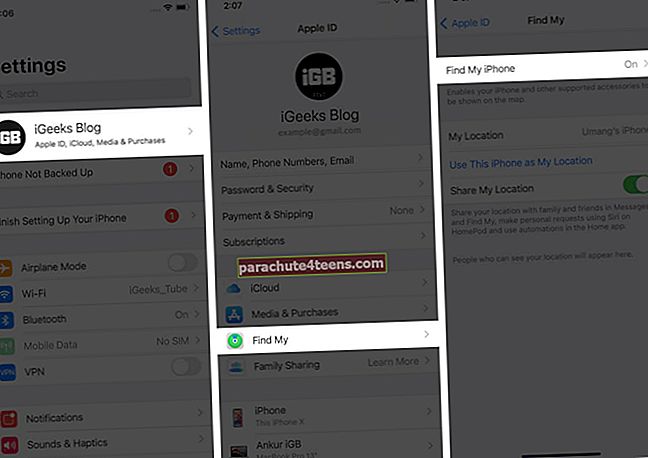
- Укључите прекидач Пронађи мој иПхоне.
- Такође, укључите Омогућите офлајн проналажење и Пошаљите последњу локацију.
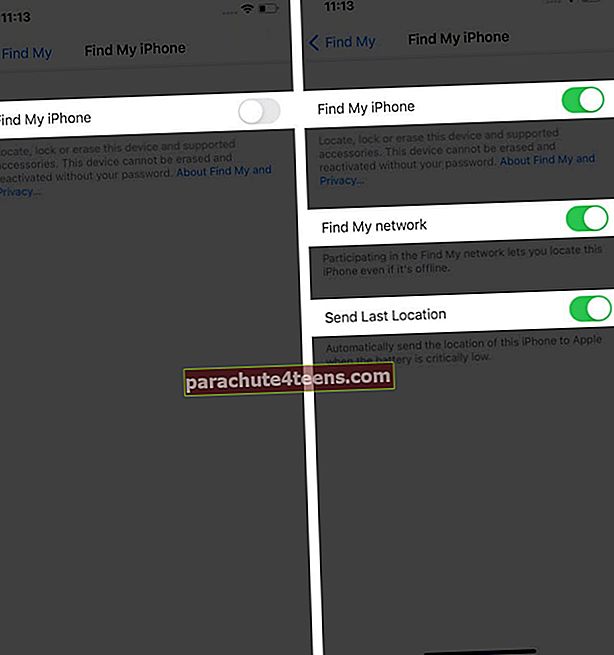
Белешка: У иОС 14 Омогућавање подешавања проналажења ван мреже може се разликовати од назива Пронађи моју мрежу.
Како се користи Финд Ми Апп за проналажење изгубљеног или изгубљеног уређаја
Помоћу апликације Пронађи ме можете пронаћи изгубљени или изгубљени уређај и избрисати га ако је потребно. Од добивања упутстава за мапу до означавања као изгубљеног, апликација ће вам омогућити да у складу са тим конфигуришете свој уређај. Међутим, уверите се да на уређају који недостаје мора бити омогућен Финд Ми иПхоне / иПад из подешавања иПхоне-а. Ако је тако, почнимо са проналажењем локације вашег уређаја.
Погледајте свој изгубљени уређај на мапи
Да бисте приказали свој уређај који недостаје на мапи,
- Покрените Финд Ми апликација
- Иди на Уређаји таб одоздо.
- Изабрати уређаја да бисте видели његову локацију на мапи. Белешка: Ако сте део породичне групе за дељење, можете и да прегледате уређаје те групе.
- Изаберите упутства да бисте отворили ту локацију у апликацији Мапе.
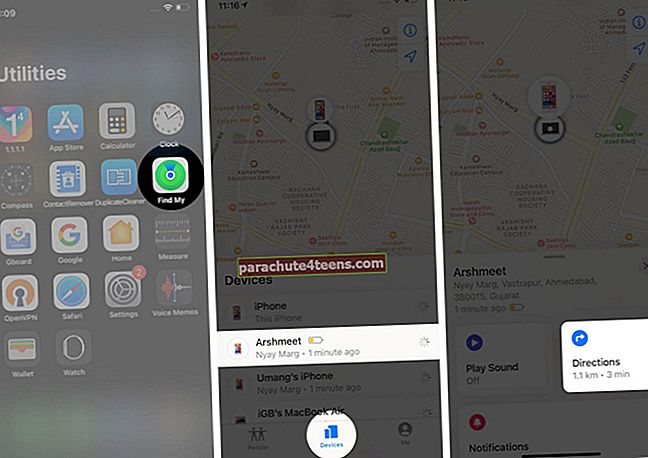
Ако сте укључили офлајн проналажење, можете да пронађете свој уређај чак и ако није повезан са Ви-Фи мрежом или мрежом за пренос података.
Репродукујте звук
- Покрените Финд Ми апликација.
- Иди на Уређаји одељак.
- Изаберите уређај који вам недостаје, а затим додирните Репродукцију звука.
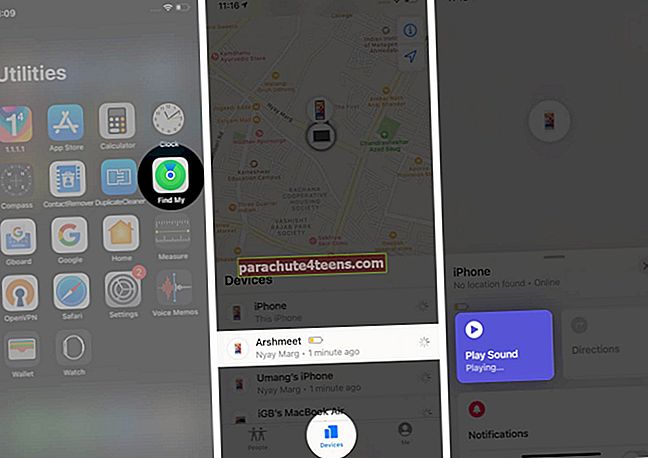
Уверите се да се, ако је уређај офлајн, неће репродуковати звук ако није повезан на интернет мрежу.
Означите свој уређај као изгубљени режим
- Отвори Финд Ми апликацију и идите на Уређаји таб.
- Додирните свој уређај који недостаје.
- Померите се надоле и тапните Означи као изгубљено. Затим тапните Активирати.

- Мораћете да следите кораке на екрану. Ако желите да на свом уређају прикажете свој телефонски број или желите да унесете прилагођену поруку у којој тражите од проналазача изгубљеног уређаја да вас контактира.
Шта значи активирати ознаку као изгубљено?
- Ово даљински закључава изгубљени иПхоне или иПад лозинком, осигуравајући информације о уређају.
- Једном када се активира, Аппле Паи ће аутоматски бити онемогућен.
- Потврда ће бити послата на адресу е-поште повезану са вашим Аппле ИД-ом. Касније, када опоравите уређај, мораћете да унесете лозинку да бисте га откључали.
Даљински обришите уређај
То је нешто што морате да преиспитате пре него што наставите, јер се то не може поништити. Обавезно испробајте горе поменуте кораке за опоравак уређаја. Тек тада наставите са следећим корацима.
- Покрените Финд Ми апликацију и идите на Уређаји таб.
- Изаберите уређаја које желите да избришете.
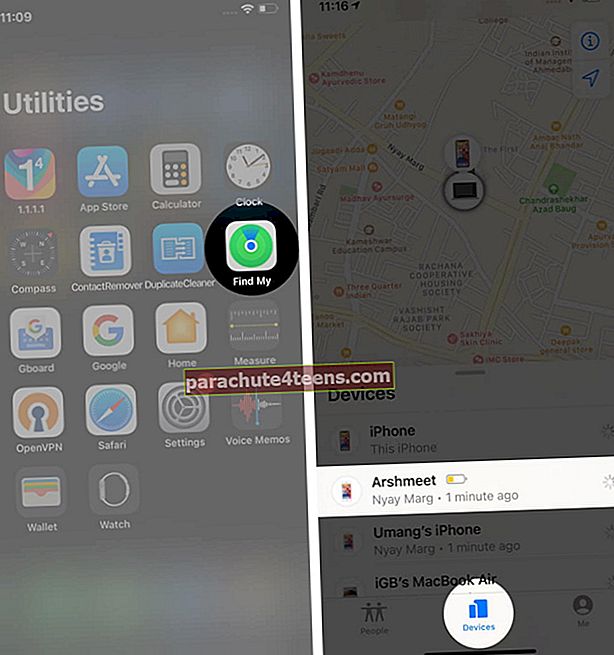
- Померите се надоле и тапните Обриши овај уређај а затим тапните на Настави.
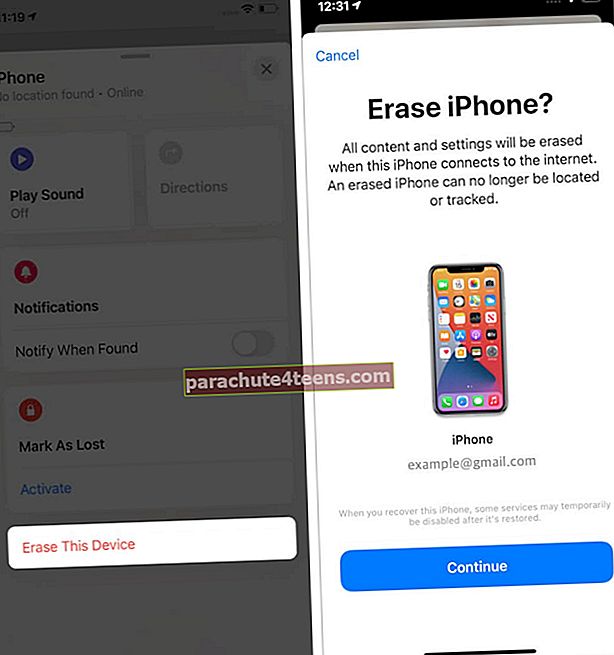
Брисање уређаја има смисла када желите да уклоните податке тако да нико не може да им приступи. Једном када избришете, све ваше кредитне и дебитне картице за Аппле Паи уклањају се са уређаја. Такође, више га не можете лоцирати помоћу апликације Пронађи ме.
Белешка: Ако је ваш изгубљени уређај покривен АпплеЦаре + Тхефт анд Лосс, размислите о подношењу жалбе уместо да га избришете.
Како лоцирати пријатеље помоћу апликације Финд Ми Апп
Поред тога што је лоцирање уређаја, апликација Финд Ми делује и као апликација за дељење локације на вашим иПхоне и иПад уређајима. Свидеће вам се размена локација са пријатељима и породицом помоћу ове апликације. Ево како то радите.
- Отвори Финд Ми апликација.
- Иди на Људи таб.
- Изаберите пријатеља који дели њихову локацију испод мапе.
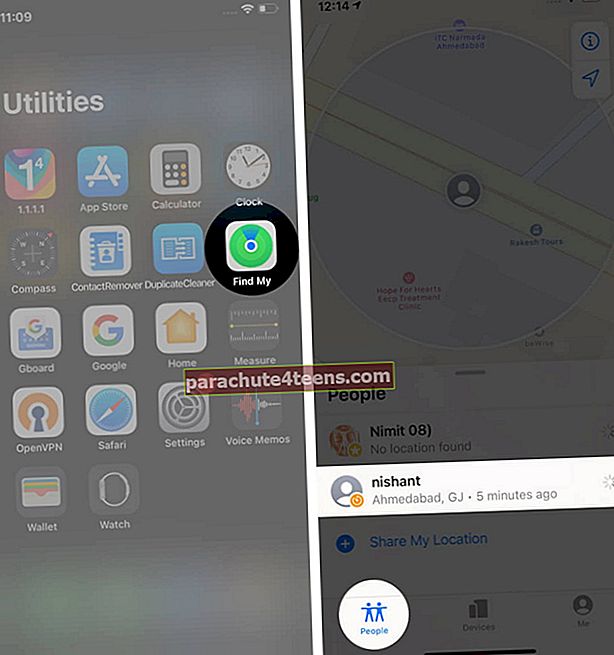
- Превуците нагоре на искачућем прозору, а затим додирните Контакт да бисте погледали контакт информације тог пријатеља.
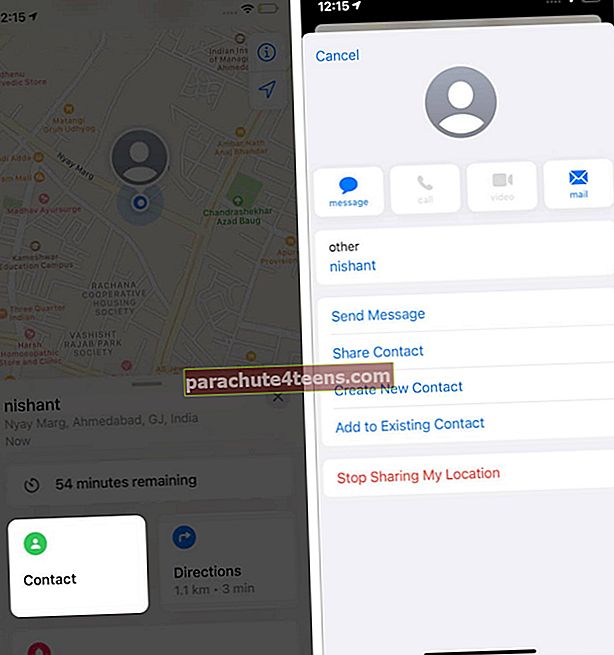
- Хит Упутства да бисте добили упутства до њихове локације.
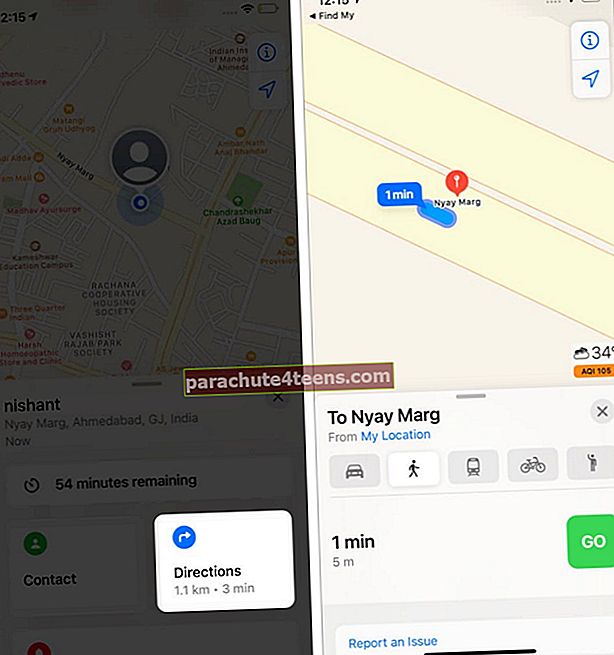
- Изаберите Додајте (Име пријатеља) у Фаворите.
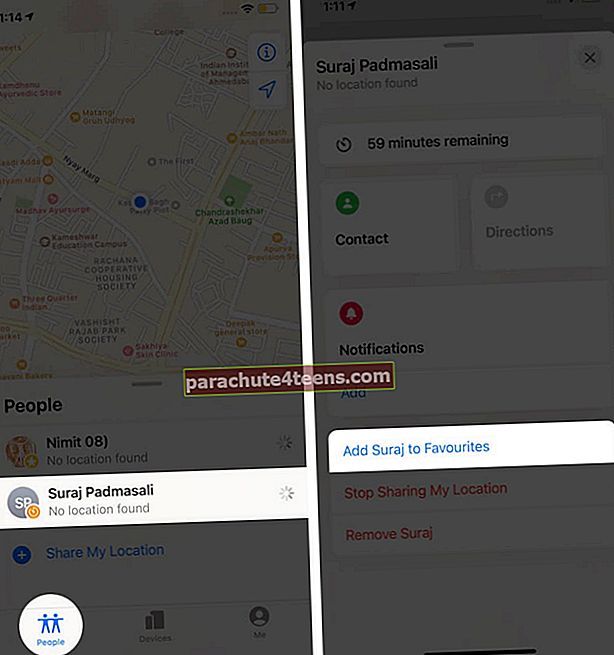
- Сада тапните Измените име локације.
- Изаберите ознаку коју желите додати локацији (кућа, посао, школа или теретана).
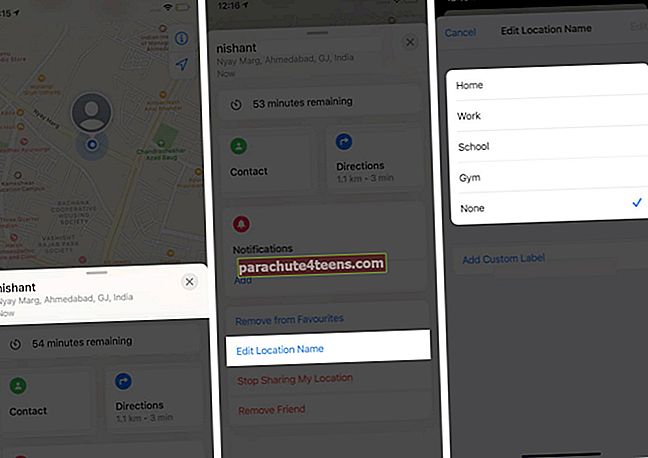
- Славина Додајте прилагођену ознаку да бисте тој локацији дали персонализовану етикету.
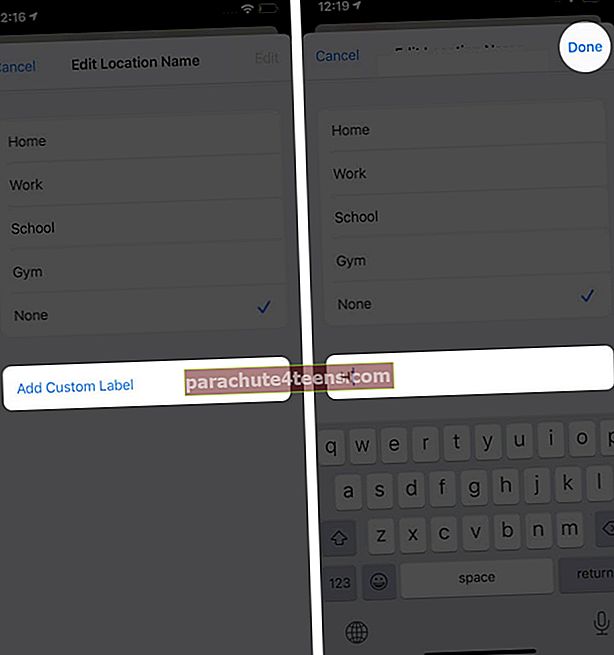
Како додати пријатеље у Финд Ми Апп на иПхоне и иПад
- Иди на Људи таб ин Финд Ми апликација.
- Славина Дели моју локацију.
- Унесите име контакта или га додајте са листе.
- Погоди + да додате још људи.
- Славина Пошаљите.
- Изаберите прави временски оквир локације Поделите за један сат, Поделите до краја дана, и Делите на неодређено време.
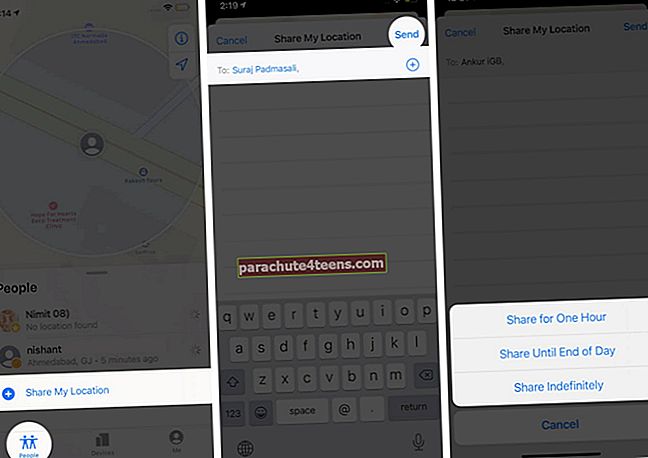
Како делити своју локацију помоћу апликације Финд Ми Апп
Профил локације можете учинити јавним тако да вас било ко широм света може лоцирати у овој апликацији. Урадити тако,
- Отвори Ја у апликацији Пронађи ме.
- Укључите прекидач за Дели моју локацију.
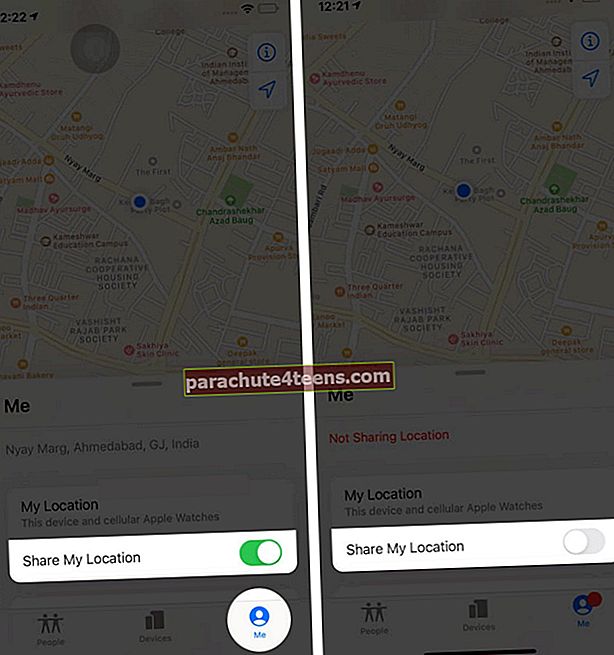
На исти начин можете да зауставите дељење локације искључивањем прекидача.
Како престати да делите локације и уклоните пријатеља
- Иди на Људи на картици Финд Ми апликација.
- Додирните пријатеља који дели локацију.
- Превуците нагоре на искачућем прозору и притисните Престаните да делите моју локацију са дна.
- Изаберите Престаните да делите локацију за потврду.
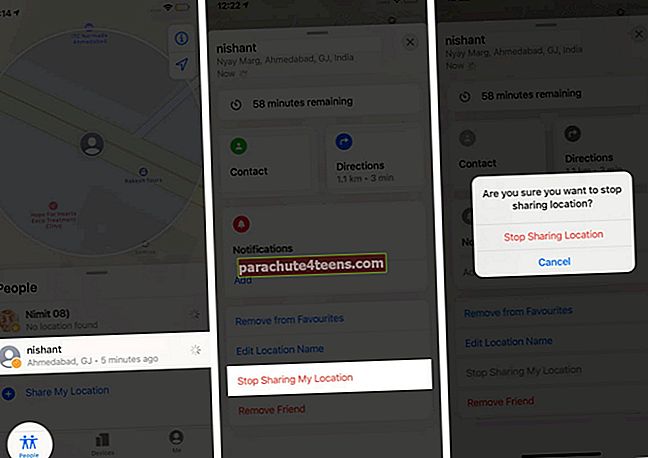
- Сада уклоните селецт Уклони (име пријатеља).
- Хит Уклоните за потврду.
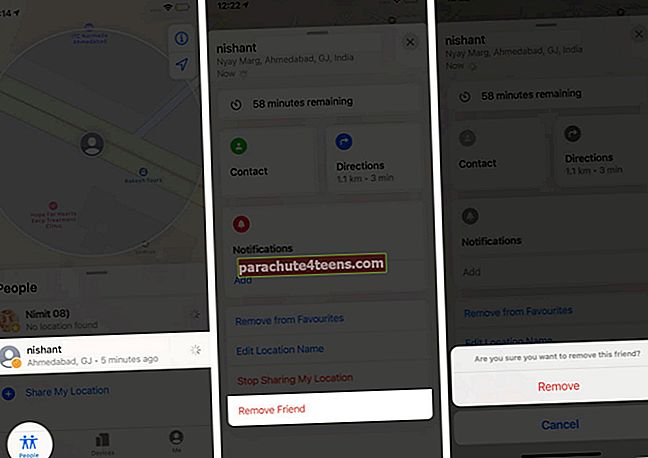
Одјављивање
Апликација Финд Ми има низ корисних функција које вам могу помоћи да пронађете свој уређај када му недостаје и потребне ако га изгубите. Поред тога, апликација се може користити за додавање пријатеља и размену локација када имате уређај. Ако се изгуби или изгуби, надамо се да ћете га опоравити користећи горе поменуте савете. Увек нека је функција Пронађи мој иПхоне / иПад укључена у апликацији Подешавања на уређају. Знајте како да пронађете изгубљени Аппле Ватцх помоћу функције Финд Ми иПхоне.
Можда бисте волели и да их прочитате
- Како ИСКЉУЧИТИ Финд Ми на иПхоне, иПад и Мац
- Како додати или уклонити уређај из апликације Финд Ми Апп
- Како даљински онемогућити услугу Финд Ми иПхоне помоћу иЦлоуд-а